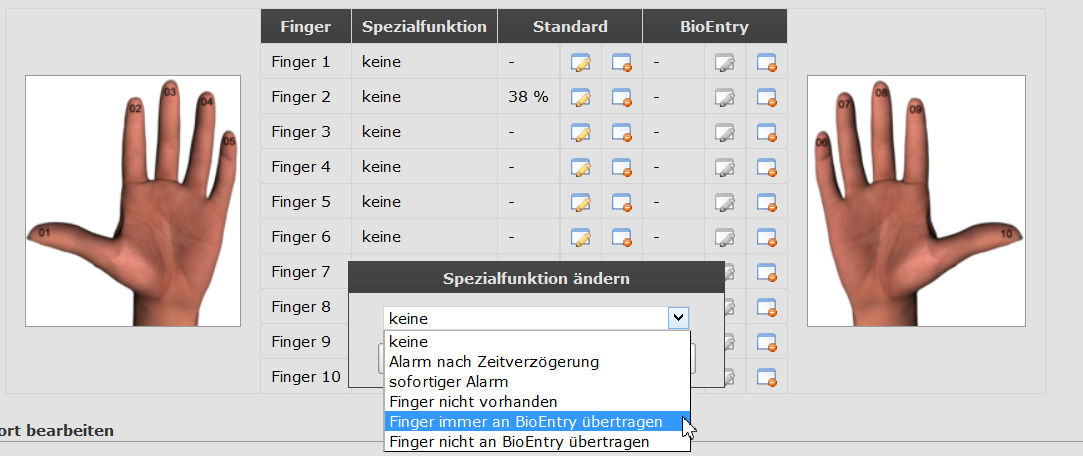Die Performance biometrischer Systeme hängt immer von drei Faktoren ab:
Erfassung: Bestmögliche Qualität bei der Erfassung.
Anwendung: Richtiges Auflegen des Fingers.
Konfiguration/Administration: Qualität vor Quantität – je weniger Fingerprinttemplates, desto besser.
Unter dem Begriff Performance wird die Erkennungsleistung und die Erkennungsgeschwindigkeit zusammengefasst. Es geht also darum, wie gut, wie zuverlässig und wie schnell Benutzer erkannt werden. Alle drei Performance-Faktoren greifen ineinander und können daher auch nur dann zu Performance Verbesserungen führen, wenn diese auch gleichberechtigt berücksichtigt werden. Jeder einzelne Punkt führt also NICHT unmittelbar zu einer „Verbesserung“. Eine Verbesserung oder Steigerung der Leistungsfähigkeit kann nur durch Berücksichtigung aller drei Punkte erzielt werden.
Bestmögliche Qualität beim Einlesen der Finger erzielen.
Fingerprints müssen optimal erfasst werden. Je besser ein Finger im System eingelesen wurde, desto einfacher wird dieser später erkannt. Berücksichtigen Sie bitte folgende Punkte und laden Sie sich dieses FAQ als zusätzliche Hilfestellung herunter.
- Säubern Sie die Scanner-Fläche mit einem leicht feuchten Tuch (nicht nass), trocknen Sie die Scannerfläche und lassen Sie den Benutzer die Hände waschen.
- Qualität vor Quantität: Konzentrieren Sie sich auf zwei Finger und erfassen Sie lieber einen oder zwei Finger richtig, als alle zehn Finger mit schlechten Werten.
- Jeder Finger muss mindestens vier Mal erfasst werden. Schelcht erfasste Finger können mit einem Klick auf das Fingertemplate wieder gelöscht werden.
- Benutzer die Probleme bei der Erfassung haben, sollten Ihre Finger vor jedem Auflegen z.B. mit einem feuchten Tuch befeuchten (nicht nass) und anschließend in der Handfläche verreiben.
- Löschen Sie einen Finger aus dem System heraus, wenn dieser einen schwachen Prozentwert ausgewiesen bekommt oder/und in der Praxis nur sehr schwer erkannt wird.
Zeigen Sie den Benutzern das „richtige“ Auflegen des Fingers.
Der Benutzer soll seinen Finger möglichst flach und „vollflächig“, mit ein wenig Druck auflegen. Der Finger berührt dabei beide „Kuhlen/Mulden“ (oben und unten). Den Finger immer mindestens 2 Sek. aufgelegt lassen (unabhängig von den „Lichtern“ des Scanners). Benutzer die Probleme haben, sollten Ihren Finger befeuchten (feuchtes Tuch).
Achten Sie auf aktuelle Hard- und Software
Die Hardware der Fingerprint-System ist in den vergangenen jahren stetig performater geworden. Aktuellere Hardware bietet also in der Regel eine höhere Auflösung, mehr Pixel oder höhere dpi-Werte. Die Software bekommt dadurch besseres Bildmaterial und der stetig verbesserte Algorithmus kann die Finger besser auswerten. Zudem steigern leitungsfähigere CPUs die Erkennungsleistung. Auf unserer Webseite unter safecor.de finden Sie die aktuellen Geräte-Ggenerationen. Achten Sie zudem darauf, dass der Leser selbst und das OSsecure-System über die aktuelle Firmware verfügt.
Reduzieren Sie die Anzahl der Fingertemplates
Je weniger Fingerprint-Templates im System hinterlegt sind, desto „performanter“ wird das System arbeiten. Dies hat nichts mit der maximal möglichen Anzahl von Benutzern zu tun oder mit dem Speicherplatz auf dem System, sondern ergibt sich aus der allgemeinen Systematik (Mathematik) der Identifikation. Folgende Punkte helfen bei der Reduzierung der Fingerprinttemplates:
- Qualität vor Quantität: Erfassen Sie lieber einen oder zwei Finger richtig, als alle zehn Finger mit schlechten Werten. Je weniger Fingerprint-Templates pro Benutzer, desto performanter.
- Erstellen Sie bei Zugangssystemen (Türzugang/OSEntry) „kleine“ Berechtigungsgruppen. Eine Gruppe, welche die Berechtigungen für alle Mitarbeiter enthält (z.B. Kassenmitarbeiter oder alle) führt dazu, dass alle Berechtigungen und Fingerprint-Templates am Zugangssystem vorgehalten werden. Dies wirkt sich negativ auf die Performance aus. Wenn Sie dagegen eine kleine Berechtigungsgruppe erstellen (z.B. Mitarbeiter Personaleingang – Filiale Markt), dann führt dies zu einer Performance Verbesserung. Je kleiner die Berechtigungsgruppe, desto performanter arbeitet das Zugangssystem. Dieser Ansatz folgt auch den Richtlinien der MaRisk. Finanzunternehmen sind aufgefordert mögliche Sicherheitslücken zu schließen und bestehende Sicherheitskonzepte zu kontrollieren. Solche Sicherheitslücken können z. B. durch Überberechtigungen entstehen.
- Reduzieren Sie die Finger, welche an das Gerät übertragen werden sollen. Wenn Sie beispielsweise alle zehn Finger der Mitarbeiter erfassen müssen, weil Ihre Mitarbeiter in den Filialen auch die biometrischen Fingerprint-Daten der Bank-Kunden erfassen sollen, dann selektieren Sie mit nachstehender Anleitung die Finger, welche an die Türzugänge übertragen werden sollen.
Anleitung zur Reduzierung der übertragenen Finger
Gehen Sie wie folgt vor, um die Anzahl der Finger zu reduzieren, welche an die Türen übertragen werden. Diese Funktion steht ab der OSsecure Version 1.16.68 zur Verfügung.
- Rufen Sie sich den Menüpunkt ► Systemverwaltung ► System einstellen auf.
- Selektieren Sie unter dem Menüpunkt „BioEntry Finger Übermittlung“ zwei Finger in der rechten Spalte (in diesem Beispiel der rechte und linke Zeigefinger).
- Speichern Sie den Vorgang. Die Einstellungen werden erst nach einem Datumswechsel aktiv.
- Von allen für die jeweilige Zugangstür berechtigten Benutzern werden anschließend nur die selektierten Finger übertragen und nicht mehr alle Finger, welche bei dem Benutzer erfasst und hinterlegt sind.
- Wiederholen Sie den Vorgang an allen Systemen, an welchen Sie Türleser (BioEntry) Systeme hinterlegt haben, bzw. an allen OSsecure-Systemen, welche Türleser steuern.
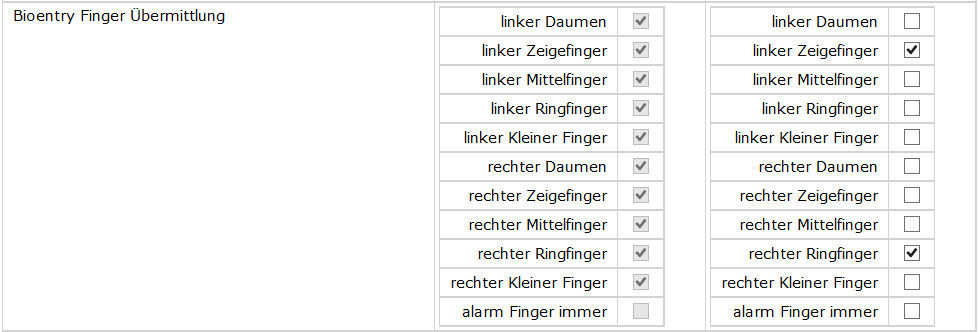
Wenn Sie abweichend zu den obigen globalen Einstellungen bei einzelnen Benutzern andere Einstellungen wählen möchten, gehen Sie bitte wie folgt vor. Abweichende individuelle Benutzer-Einstellung sind beispielsweise immer dann erforderlich, wenn ein Mitarbeiter sehr schwierige Finger hat.
Beispiel: Es sollen global nur der rechte und linke Zeigefinger übertragen werden. Diese Einstellungen gelten für alle Benutzer. Bei einem Mitarbeiter lassen sich die Zeigefinger sehr schwer oder gar nicht erfassen – mit dem Ringfinger wurden deutlich bessere Ergebnisse erzielt.
Wechseln Sie in das Menü ►Konfiguration ► Stammdatenverwaltung. Rufen Sie sich den Authentifizierungsdialog zum Erfassen der Fingerprints (zweiter Button von links) bei dem betroffenen Mitarbeiter auf . Klicken Sie in der Spalte Spezialfunktionen bei dem Finger, welchen Sie übertragen möchten auf ►keine und wählen Sie „Finger immer an BioEntry“ übertragen. In Ergänzung zu den globalen Einstellungen unter ► Systemverwaltung ► System einstellen wird der gewählte Finger nun bei diesem Benutzer nun zusätzlich an die Türzugänge übertragen.